Firefoxで選択範囲だけ印刷する方法
Mozilla Firefox でIEのような選択範囲だけを印刷することができるFirefoxアドオン「Print Edit」の紹介です。
選択範囲の印刷
ウェブページを印刷する際、サイドバーや広告など必要ない部分を取り除きたい場合があります。
Internet Explorerには選択した範囲だけを印刷する「画面で選択されたとおりに印刷する」という機能が、Google Chromeには「選択したコンテンツのみ」という機能がありますが、Firefoxにはそのような機能はありません。
よって今回はアドオンを使用し、選択範囲だけを印刷する方法をご紹介します。
Print Editとは?
Print Editは、印刷する対象を取捨選択することができるFirefoxアドオンです。
画像やサイドバーなどの特定の部分を消したり、その逆に特定の部分以外を消したり、といったことができるアドオンで、HTMLとして保存することもできます。
「Capture & Print」がマウスで囲った部分だけを印刷するのに対し、Print Editは様々な編集ができることが特徴です。
Print Editのインストール方法
- アドオン配布ページ(Firefox公式)にアクセスし、Firefoxへ追加をクリック
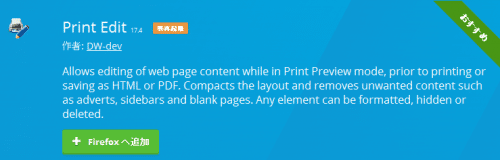
- インストール(I)をクリック
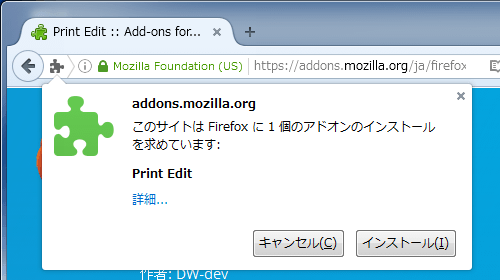
- 今すぐ再起動(R)をクリックして、Firefoxを再起動したらインストールは完了です。
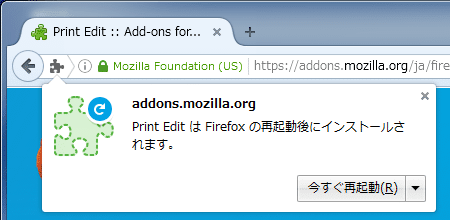
Print Editの使い方
Print Editのインストールが完了すると、ツールバーにアイコンが追加されます。
印刷したいページで、そのアイコンをクリックします。
プレビュー画面のような編集ウィンドウが表示されます。
削除したい部分にマウスを乗せ、クリックします。
薄い赤色でその部分が選択されます、左上側にある「隠す」を選択します。(隠すと削除の違い)
選択した部分が消えました。元に戻したい場合は「元に戻す」を選択します。
不要な部分の削除が終わったら、「プレビュー」を選択します。印刷ウィンドウが表示されます。
ファイルとして保存したい場合は「保存」を選択します。
隠すと削除の違い
「隠す」はその部分を非表示にします。非表示となった部分は空白となります。
「削除」はその部分を削除します。削除された部分には他の要素が表示されます。

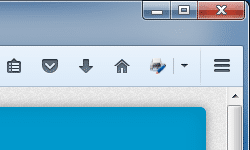
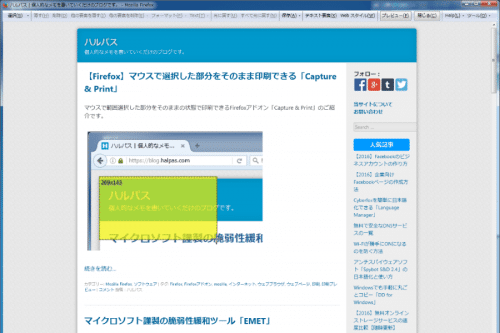
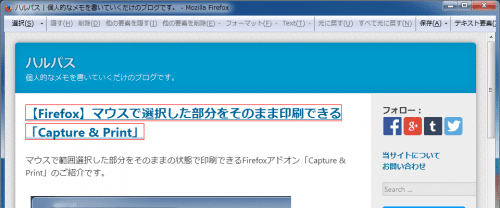
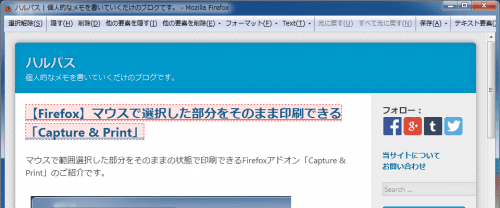

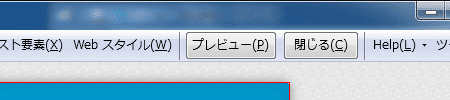
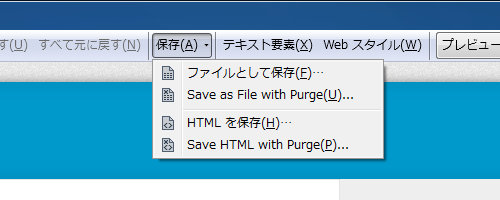
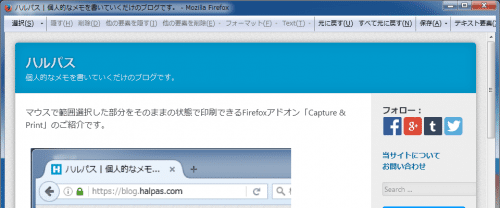
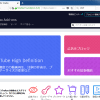
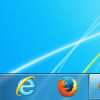

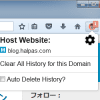
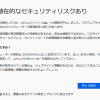









ディスカッション
コメント一覧
まだ、コメントがありません